Mude o tema e a Splash screen do seu GIMP
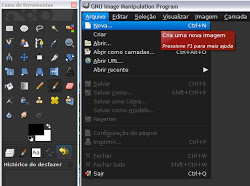
Veja com esse tutorial como modificar o tema do seu
GIMP utilizando o programa GIMP Look Suite 1.0 – que é um conjunto de componentes que modificam a interface do GIMP no Windows.
Em poucos passos você terá um GIMP mais bonito e personalizado podendo também alterar até a imagem de inicialização do programa, confira!
GIMP Look Suite 1.0 inclui:
24 temas
Aplicação amigável para visualização e instalação.
5 splash screen (tela de inicialização do GIMP)
Instalação
Antes de instalar o GIMP Look Suite certifique-se de que qualquer versão mais velha tenha sido removida.
É recomendado fechar o GIMP antes de instalar.
1 – Faça o download do arquivo GIMP_LookSuite1.0.exe e execute-o
2 – Selecione uma pasta onde está instalado o GIMP (geralmente: C: Arquivos de programas GIMP-2.0)
Quando a instalação estiver concluída, um atalho aparecerá na sua área de trabalho. O GIMP Look Suite 1.0 será adicionado ao grupo programas no menu Iniciar do Windows .
Seleção de temas
Passo 1. Clique no atalho GIMP Theme Selector na área de trabalho ou clique no atalho GIMP Look Suite 1.0 / GIMP Theme Selector no menu Iniciar.
Figura. 1. Janela do aplicativo que modifica o tema do GIMP. Criado por Alexander Shaduri. Mais informações sobre o aplicativo podem ser encontradas em http://gtk-win.sourceforge.net
Passo 2. Na janela do aplicativo selecione um dos temas apresentados na lista de temas. Na área da Fonte você pode escolher entre usar a fonte padrão do programa ou uma fonte instalada em seu computador incluindo o tamanho dessa fonte.
Atenção
No sistema operacional Windows para adicionar as novas fontes personalizadas para o GIMP não há necessidade de colocá-las na pasta C:WINDOWSFonts. Para instalar a fonte apenas no GIMP siga esse tutorial, instalar fontes no GIMP.
Passo 3. Depois de selecionar um tema e tipo de letra, clique no botão OK para concluir a instalação. Aceite a questão que aparecer na janela. Reinicie o GIMP para aplicar as alterações.
Atenção
O GIMP Theme Selector – é uma das maneiras de instalar um tema. Desta forma é mais simples e conviente, porque permite que veja a mudança na interface do programa logo que selecionado o tema. Mas você pode fazer o mesmo por outra maneiras.
Figura 2. GIMP 2.6.11 com o tema Aurora Midnight 0.1
Configuração de tela de inicialização
Passo 1. As Splash screens podem ser encontradas na pasta C:Arquivos de programasGIMP Look SuiteSplash Screens ou no menu Iniciar seguir o caminho GIMP Look Suite 1.0 / Splash Screens.
Splash screens estão nas pastas com os nomes correspondentes aos lançamentos GIMP na faixa 2,4 a 2,7. A tela de cada um é apenas um arquivo de imagem nomeado gimp-splash.png
Figura. 3. Splash screen para o GIMP 2.6
Passo 2. A instalação da splash screen pode ser feita criando uma pasta com o nome de Splashes dentro das pasta .gimp-2.6 localizada em: C:Documents and Settingsseu_nome_de_usuario.gimp-2.6 após criada a pasta splashes o caminho será esse C:Documents and Settingsseu_nome_de_usuario.gimp-2.6splashes escolha uma imagem e cole-a dentro da pasta splashes, feito isso na próxima inicialização do gimp aparecerá a nova splash screen.
Atenção
Outra maneira de instalar a Splash screen pode ser feita copiando uma das imagens e colando-a na pasta C:Arquivos de programasGIMP-2.0sharegimp2.0images essa ação substituirá a imagem de inicialização atual do GIMP, o programa só reconhecerá o arquivo de imagem que tenha o nome de gimp-splash.png caso contrário a troca da splash screen não dará certo.
Porém esse método não é recomendado, por se tratar de uma pasta do sistema ou do programa no qual não é recomendado alterar, a pasta no qual o usuário pode utilizar sem medo de prejudicar o funcionamento do programa fica em C:Documents and Settingsseu_nome_de_usuario.gimp-2.6
Veja como instalar as Splash screens no vídeo abaixo:
Atenção
No link http://looksuite.net/en/gimp/splashscreens/ você poderá baixar um pacote contendo algumas splash screens. O pacote contém modelos de splash screens em. Xcf e. Formatos svg.
Fonte: http://www.looksuite.net/en/gimp/looksuite/

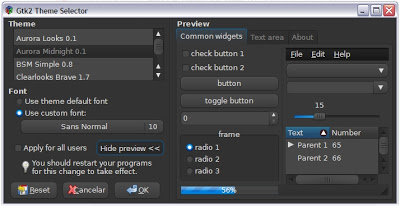
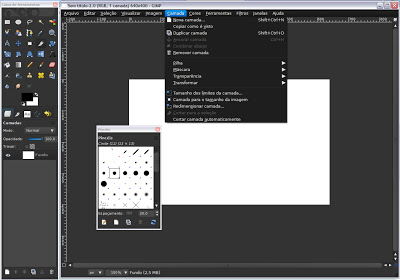


Não da pra instalar no 2.8.4.
Para a versão 2.8, siga esse tutorial http://gimpbrasil.org/2013/03/modifique-o-tema-do-seu-gimp-28.html
Não consegui instalar,deve ser porque estou usando o 2.8.2, ele não reconhece a pasta que o gimp esta instalado.
Sera que alguem tem uma solução ?
Sim também procurei muito e não achei, o tema escuro é mais suave para os olhos principalmente pra quem usa o programa quase que o dia inteiro como eu, vou seguir a sua dica e tentar mudar o linux
vlw a ajuda.
Da pra fazer isso no Linux?
Pra linux eu não achei, a não ser que você mude a aparência do seu linux todo, ai o GIMP vai acompanhar a mesma aparência do sistema.
No Windows temos essa opção para mudar a aparência somente do programa.
Gostei do download do pack de splash do Gimp. Eles são muito bonitos e deixam o Gimp com um toque pessoal do usuário. Em meu blog criei uns splash screens também.